時間:2016-08-03 來源:互聯網 瀏覽量:
我們在使用W7旗艦版係統的時候,可能大家都遇到這樣的問題,就是瀏覽網頁的時候經常彈出廣告,遇到這種情況該怎麼處理?W7旗艦版網頁總彈出廣告怎麼辦?要怎麼阻止?下麵小編就跟大家說說具體的方法。
阻止W7網頁彈出廣告的方法:
1、在ie窗口中點擊“工具”(沒有工具請點擊右上角的“齒輪”圖標)—“internet 選項”;

2、在“internet 屬性”窗口中點擊“安全”選項卡,在安全選卡中點擊“自定義級別”;
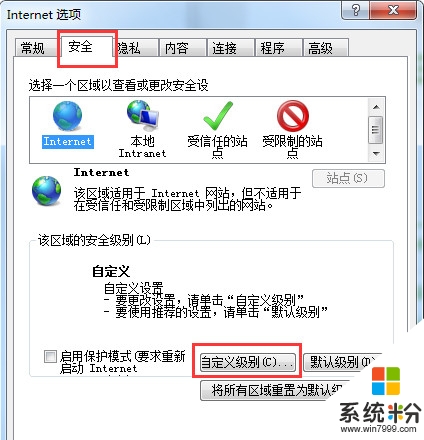
3、在“安全設置-internet 區域”界麵找到“java 小程序腳本”、“活動腳本”,並將這兩個選項都選擇為“禁用”,然後點擊應用並確定,再次按確定即可。
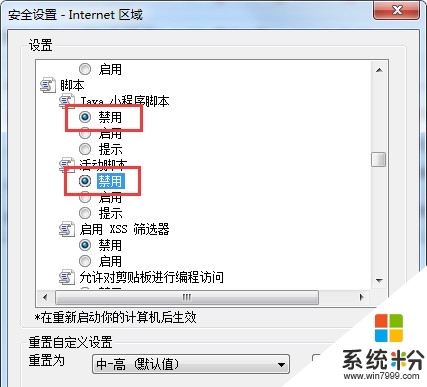
關於以上W7旗艦版網頁總彈出廣告怎麼辦的解決方法就介紹完了,如果有同樣煩惱的用戶,可根據上麵介紹的方法來關閉Win7瀏覽網頁時彈出的廣告,設置完後重啟瀏覽器那麼就不會出現廣告了。